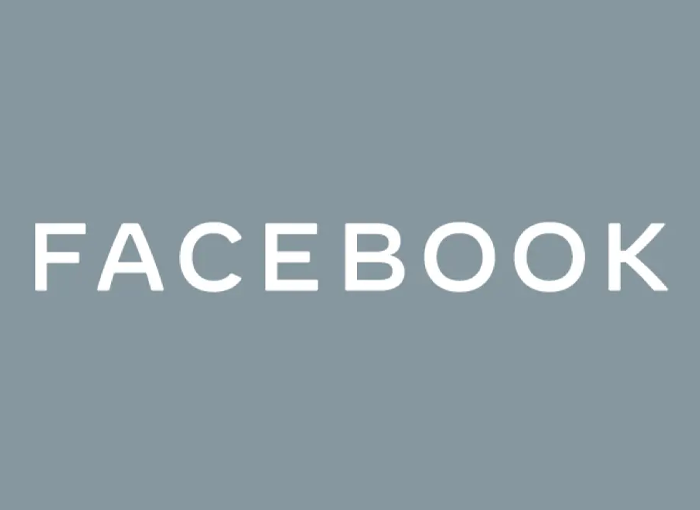Možno ste dosiahli bod, v ktorom sa z akýchkoľvek dôvodov rozhodnete pre dlhodobú alebo trvalú dovolenku z Facebooku, alebo jednoducho preto, že vaša firma skončila alebo z iného dôvodu, pre ktorý už nemáte záujem mať svoj Facebook stránka. Ak sa ocitnete v tejto situácii, budete musieť vedieť ako zmazať facebook stránku.
Tentokrát vám vysvetlíme, čo by ste mali urobiť vymazať stránku na Facebooku Ak je to vaše želanie, pretože ste oľutovali jeho vytvorenie alebo ho už nepotrebujete. Mali by ste vedieť, že zbaviť sa ho natrvalo je nezvratný akt, ale že je veľmi ľahké ho vykonať, takže nebudete mať žiadne problémy pri dodržaní postupu, ktorý budeme v tomto článku uvádzať.
Ako odstrániť stránku z Facebooku z počítača
Skôr ako začnem vysvetľovať ako vymazať stránku na Facebooku Musíte mať na pamäti, že ak to chcete urobiť, je nevyhnutné, aby ste to mali rola správcu stránky, pretože ak ste redaktor, analytik, inzerent alebo iný, nebudete môcť vykonať tento proces.
V prípade, že ste správcom, budete musieť vykonať iba sériu veľmi jednoduchých krokov, ktoré sa začnú zadaním oficiálnej stránky na Facebooku a kliknutím na sekciu stránok, ktorú nájdete na ľavej strane obrazovky, ktorú predstavuje ikona oranžovej vlajky
Keď kliknete na túto možnosť, všetky stránky, ktoré spravujete. Tam musíte zvoliť požadovaný prístup. Keď ste v ňom, budete musieť kliknúť na konfigurácia, ktorú v novom dizajne nájdete v časti pravého stĺpca, ako vidíte na nasledujúcom obrázku:

Po kliknutí na Nastavenia stránky vstúpite priamo do záložky všeobecný, kde na konci celého zoznamu možností nájdete tú pre Odstrániť stránku. Tam budete musieť kliknúť na Upraviť.
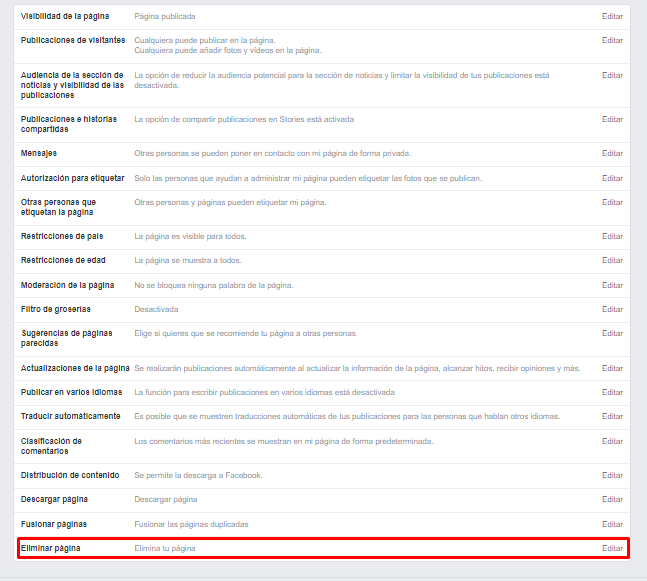
Po kliknutí na Upraviť Hneď nižšie sa zobrazí správa s odkazom, na ktorý budete musieť kliknúť vymazať stránku na Facebooku určite. Po kliknutí na ňu sa na obrazovke zobrazí nová vyskakovacia správa, kde budete požiadaní o potvrdenie, že chcete príslušnú stránku vymazať. Proces potvrďte kliknutím na odstrániť.
Po jeho potvrdení uvidíte, ako vás vymazanie potvrdí a presmeruje na správu vašich stránok.
Ako odstrániť stránku z Facebooku z mobilu
V prípade, že by ste mali záujem vedieť ako zmazať facebook stránku z mobilu by ste mali vedieť, že to nie je s aplikáciou Facebook užitočné, ale musíte mať aplikácia pre správu facebookových stránok, ktorá je nezávislá od samotnej sociálnej siete.
Po nainštalovaní do smartphonu budete musieť postupovať iba podľa krokov podobných tým, ktoré sme označili za schopné vymazať stránku na Facebooku z počítača, celý proces je jednoduchý a veľmi intuitívny.
Ako odstrániť váš osobný účet na Facebooku
Ak okrem vymazať stránku na Facebooku tiež sa chcete zbaviť svojho účtu na Facebooku, aj keď pred týmto rozhodnutím je dôležité, aby ste mali jasno v tom, či chcete svoj účet navždy vymazať alebo či si jednoducho urobíte dočasnú prestávku v osobnom profile, ale vy mieniť návrat.
Ak chcete svoj účet opustiť iba na určité obdobie, odporúča sa účet neodstraňovať navždy, takže musíte brať do úvahy rozdiel medzi deaktivovať a vymazať účet na Facebooku.
Deaktivácia účtu Facebook
Ak deaktivujete účet Facebook, musíte v tejto súvislosti vziať do úvahy nasledujúce skutočnosti:
- Môžete znova aktivovať profil v čase, keď to chceš.
- Používatelia sociálnej siete nebudú môcť vidieť váš profil ani vás vyhľadávať na samotnej platforme.
- Niektoré informácie, ktoré ste vykonali pred deaktiváciou, sa zachovajú, napríklad súkromné správy, ktoré nezmiznú.
- Facebook uloží svoje kontaktné informácie a priateľov, aby ste pri opätovnej aktivácii účtu nemuseli začínať úplne od nuly.
Odstránenie účtu Facebook
V prípade, že chcete odstráňte svoj účet na Facebooku musíte vziať do úvahy nasledujúce skutočnosti:
- Ak odstránite svoj účet jeho vymazanie nebude okamžité. Facebook má obdobie, čo znamená, že ak sa počas tejto doby prihlásite, proces mazania sa zruší, takže aj keď sa rozhodnete ho vymazať natrvalo, vždy budete mať možnosť vrátiť sa k používaniu vášho účtu.
- Po odstránení profilu na Facebooku a uplynutí stanoveného času nebudete môcť znova získať prístup k svojmu účtu, čo bude znamenať, že ste stratili všetok obsah, ktorý ste v ňom zverejnili.
- Tento proces môže trvať až 90 dní. Počas tejto doby nebudete mať prístup k svojim informáciám na Facebooku.
Kroky na deaktiváciu a odstránenie účtu Facebook sú veľmi jednoduché, pretože stačí prejsť do ponuky svojho profilu a prejsť na kartu všeobecný, a potom choďte na Spravovať účet.
Po kliknutí na Upraviť uvidíte, ako sa zobrazia obe možnosti, obe deaktivovať účet ako to požiadať o odstránenie. V každom z týchto prípadov a z bezpečnostných dôvodov vás Facebook požiada o zadanie hesla na potvrdenie odstránenia.
Postupovaním podľa sprievodcu odstránením budete môcť v priebehu niekoľkých sekúnd dočasne deaktivovať svoj profil na Facebooku alebo ho natrvalo vymazať. Ak si nie ste istí odstránením, odporúča sa chvíľu trvať, kým bude účet deaktivovaný, aby vám nevznikol problém s jeho odstránením a stratili všetok obsah a potom to oľutovali. V každom prípade, ak sa rozhodnete pre trvalé vymazanie, ale oľutujete to pred uplynutím stanoveného času, budete stále môcť svoj účet obnoviť, na čo by ste mali vždy pamätať.